 変数テーブル (アセンブリ)
変数テーブル (アセンブリ)
![]()
![]()
[変数] テーブルでは、現在の Part Studio またはアセンブリで変数情報を作成、表示、編集できます。[変数] テーブルは、BOM テーブル、コンフィギュレーションパネル、分解ビュー、および名前の付いた位置があるグラフィック領域の右側にあります。
変数テーブルを使用して変数が Part Studio またはアセンブリのフィーチャーで使用されている場合でも、変数を作成し、変数の値を変更します。
[Part Studio] タブでの変数テーブルの使用方法については、変数テーブル (Part Studio) を参照してください。
変数テーブルを作成する
変数テーブルアイコンは、グラフィック領域の右側にあります。
- グラフィック領域の右側 (ビューキューブの下) にある
 をクリックします。
をクリックします。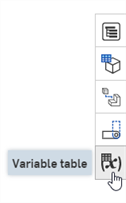
[変数テーブル] パネルが開きます。
![[アセンブリ] タブの変数テーブル](Resources/Images/variabletables/variable-table-from-assembly-01.png)
-
パネル下部にあるドロップダウンから、[変数スタジオの作成] を選択します。
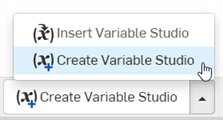
-
ドキュメントワークスペースに新しい [変数スタジオ] タブが作成され、[変数] テーブルがパネルに入力できるようになります。
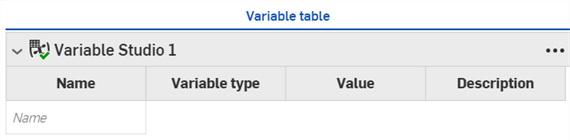
-
-
[名前] フィールドに変数の名前を入力します。変数名は FeatureScript 識別子である必要があります。頭文字またはアンダースコアの後に英数字またはアンダースコアが続き、スペースは含まれません。
Enter (またはタブ) キーを押します。変数のタイプと値が表示されます ([名前] フィールドをクリックし、必要に応じて変更することもできます):
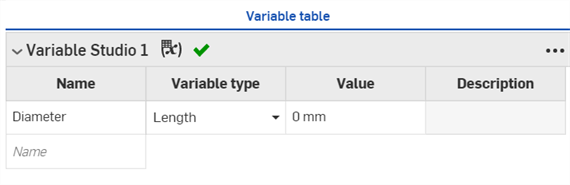
-
種類を選択し、値を入力します。また、(オプションで) 説明を入力することもできます。
-
必要に応じて繰り返して、必要な変数をすべて作成します。
変数のタイプと値を編集するには、指定した変数の変数タイプの横にある下向き矢印をクリックして、新しいタイプを選択し、新しい値を指定します。各エントリが保存されます。
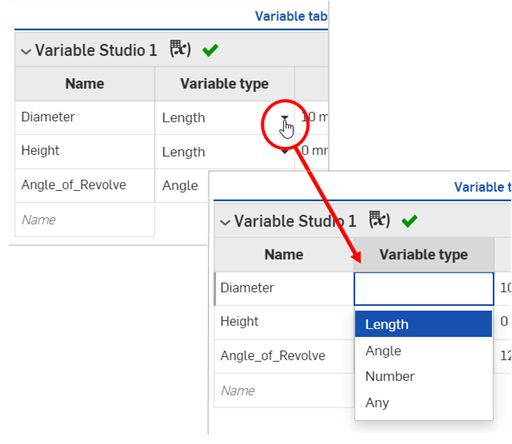
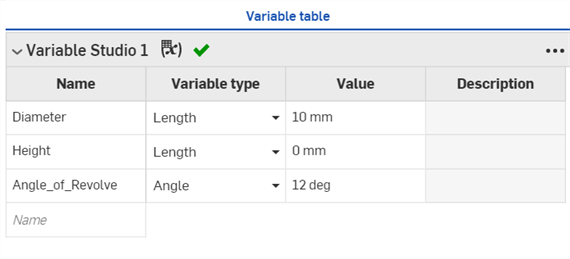
変数テーブルを挿入する
-
パネル下部にあるドロップダウンから、[変数スタジオを挿入] を選択します。
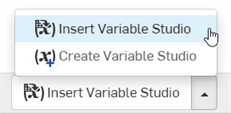
-
[変数スタジオを挿入] ダイアログが開き、このドキュメントまたは別のドキュメントから挿入する変数スタジオを選択します。
![[変数スタジオを挿入] ダイアログ](Resources/Images/variabletables/assembly-variable-table-11.png)
他のドキュメントから挿入した変数スタジオは、それらのドキュメントへの参照を作成し、挿入されたテーブルでは読み取り専用になります。
別のドキュメントから変数テーブルまたは変数を挿入する場合、他のドキュメントにはその変数を含むバージョンが必要です。バージョンが存在しない場合は、次に進む前にバージョンを作成するように求められます。
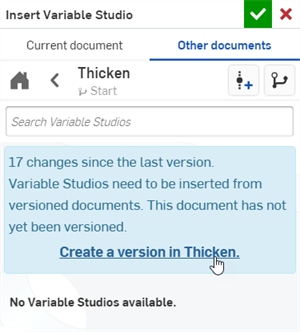
変数テーブルオプション
テーブルの右上にある省略記号をクリックして、下記のオプションにアクセスします (オプションは、変数スタジオまたは変数がこのドキュメントまたは別のドキュメントから作成または挿入 (参照) されているかどうかによって異なります)。

-
テーブルをコピー - テーブルをクリップボードにコピーします。Onshape 以外のスプレッドシートプログラムでデータを貼り付けて編集し、スプレッドシートのデータをクリップボードにコピーして、クリップボードのデータを変数テーブルのセルまたは行に貼り付け直します。
-
変数スタジオに切り替える [x] - 現在のテーブルの関連する [変数スタジオ] タブを開きます。
-
リンクされたドキュメントを開く - リンク元の変数スタジオを含むドキュメントを開きます。
-
リンクされたドキュメントをアップデートする - 参照マネージャーが開き、変数スタジオの参照を同じドキュメントまたは別のドキュメント内の別のバージョンに変更します。
-
上下に移動 - テーブルをパネル内の前のテーブルの上、またはパネルの次のテーブルの下に移動します。
-
参照を編集 - [変数スタジオの更新] ダイアログが開き、代替の変数スタジオまたは変数スタジオのコンフィギュレーションを参照として選択できます。
-
参照を削除 - 変数スタジオの参照が削除されます。テーブルが削除され、パネルから削除されます。
ヘッダー行は読み取り専用です。[テーブルをコピー] コマンドはクリップボードにコピーしますが、クリップボードからデータを貼り付けることはできません。
Render Studio のコンテキストメニュー
変数のテーブルセルを右クリックすると、変数のコンテキストメニューが表示されます。
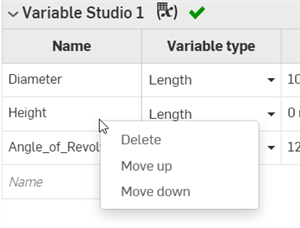
-
削除 - 変数を削除し、テーブルから削除します。
-
上下に移動 - 変数行を新しい場所に 1 行ずつ上または下に移動します。
ヒント
-
同じ編集テーブルで定義されている変数には、一意の名前が必要です。新しい変数に既存の名前を使用した場合、その名前は自動修正され、名前の末尾に増分カウンタサフィックスが適用され、修正を通知するメッセージが表示されます。たとえば、Length が変数として使用されている場合、新しい変数の名前として Length と入力すると、変数名は Length_0 に自動修正されます。
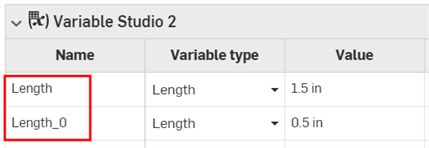
-
パネル内の 2 つの異なるテーブルに同じ名前の変数が存在する場合は、最後のテーブルの変数が優先され、上のテーブルの変数がオーバーライドされます。上のテーブルでは、変数名の横にオーバーライドアイコンが表示されています。
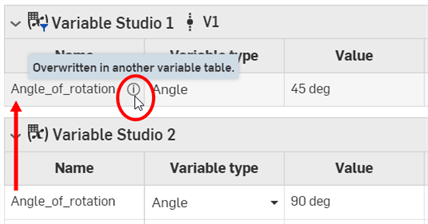
- 変数テーブル内の変数名を変更すると、その変数を参照するすべてのフィーチャーが変更を反映して更新されます。
- 構成済み変数を変数テーブルに挿入する場合...